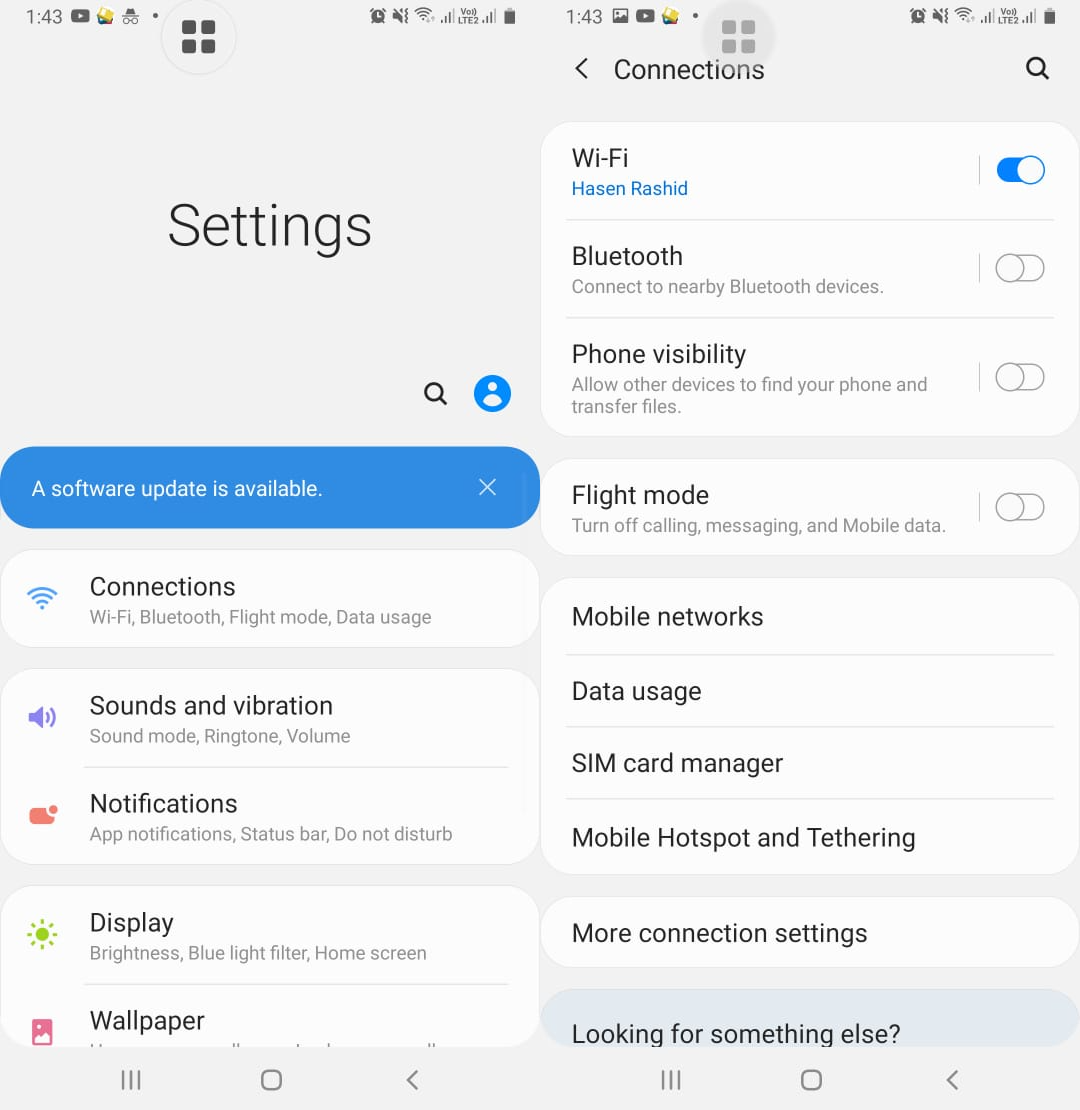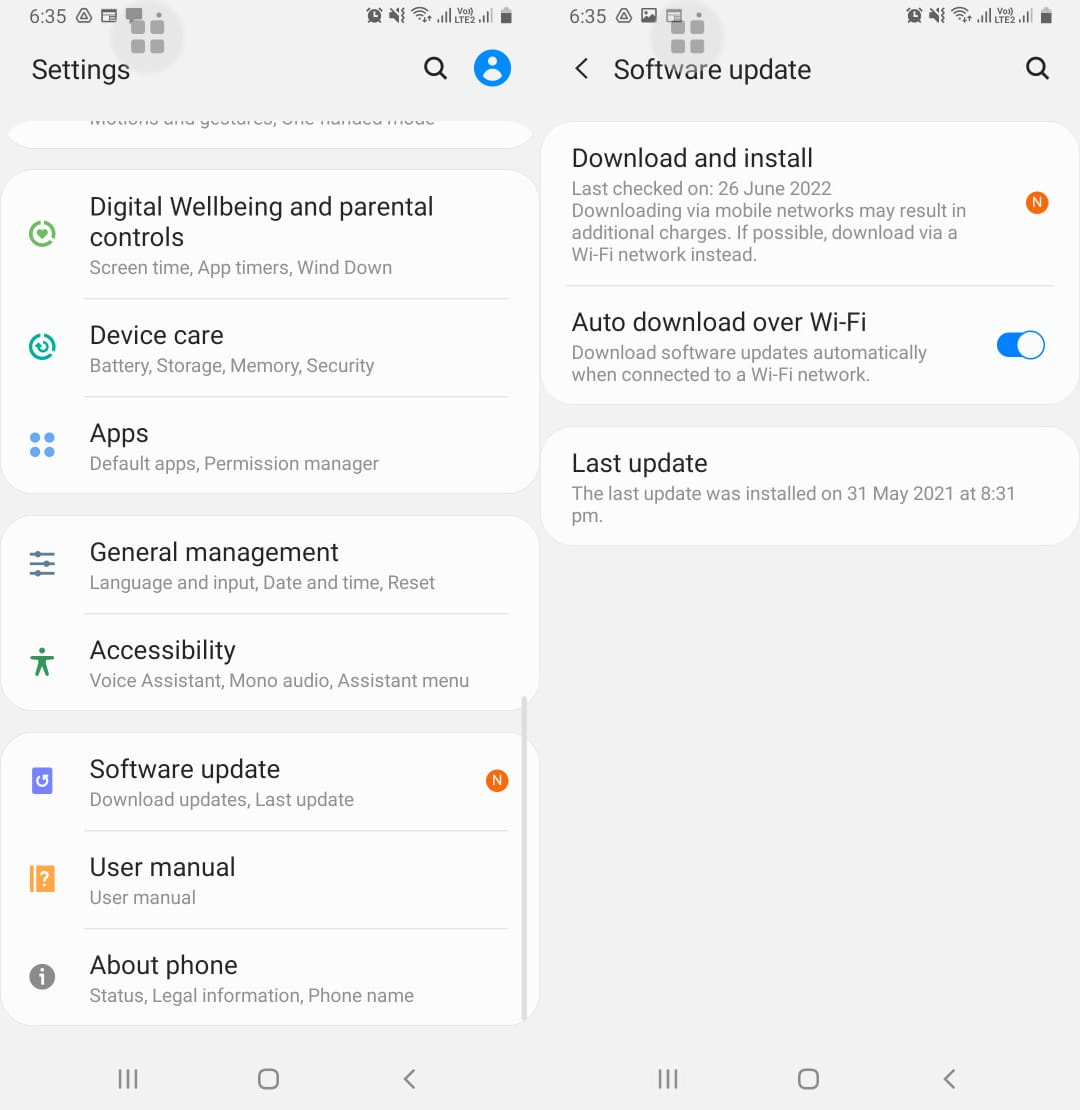Как остановить буферизацию на Android (полное руководство 2022)

Буферизация может раздражать во время потоковой передачи или просмотра видео; однако это решаемая проблема. Буферизация может быть вызвана многими причинами, но ее можно решить с помощью нескольких методов.
Эту проблему буферизации можно решить разными способами.
• Увеличение скорости вашего интернета.
• Уменьшение количества фоновых приложений.
• Очистка памяти на вашем устройстве Android.
В следующей статье подробно рассказывается о том, как вы можете уменьшить эту проблему с буферизацией на вашем устройстве Android, при этом подробно обсуждаются возможные причины буферизации.
Как я могу решить проблему буферизации на моем Android?
Хотя буферизация может показаться серьезной проблемой, ее можно решить, выполнив простые шаги и решения. Мы обсудим их в следующей части этой статьи.
Проверьте сетевое окружение
Буферизация может быть вызвана слабым соединением или медленным интернетом. Это можно решить, следуя решениям, упомянутым ниже.
Подключение вашего Android к Wi-Fi-соединению
Потоковое видео и онлайн-контент с использованием мобильных подключений для передачи данных, как правило, влияет на качество потоковой передачи. Вот почему подключение к беспроводному интернет-сервису обеспечивает надежное интернет-соединение, позволяющее вам транслировать видео дольше, предотвращая повторную буферизацию.
Выполните следующие действия, чтобы убедиться, что вы подключены к сети Wi-Fi.
- Нажмите «Настройки».
- Перейдите в «Подключения».
- Включите Wi-Fi и установите соединение.
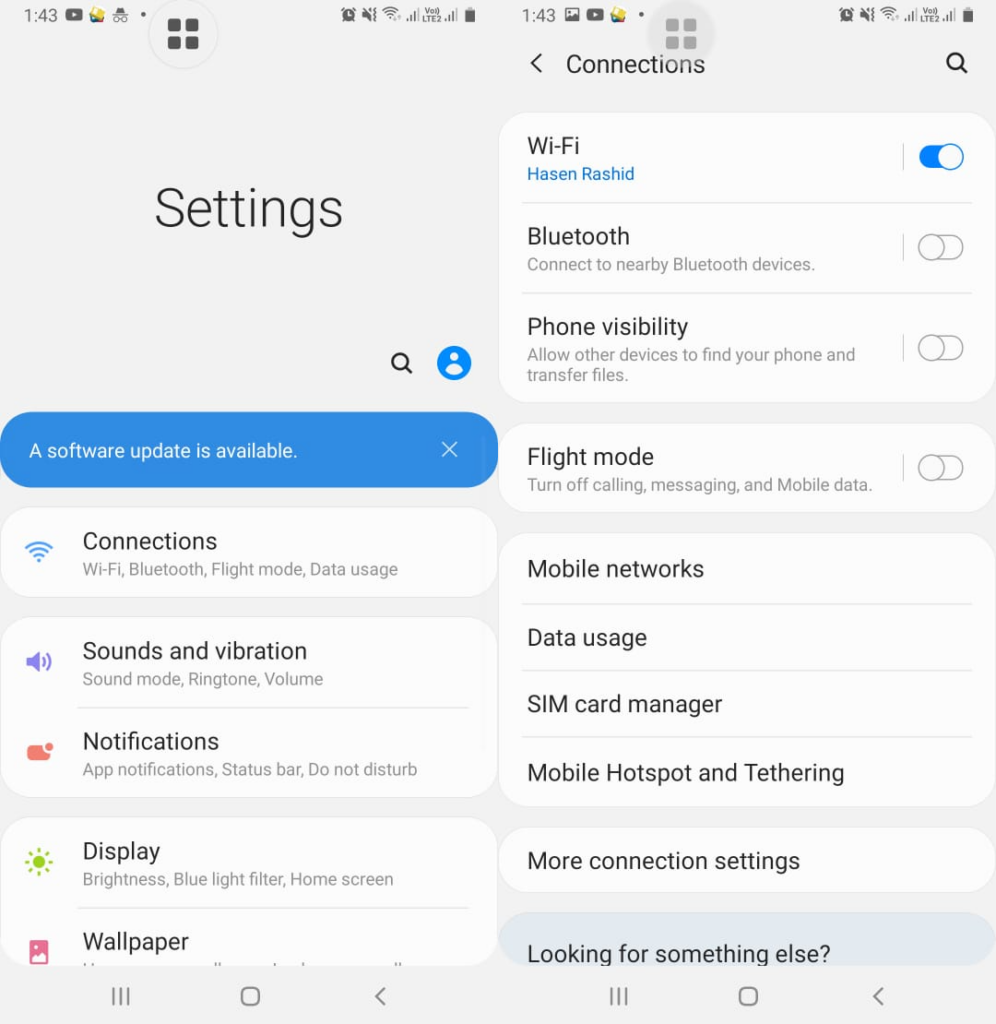
Вы должны приблизиться к маршрутизатору Wi-Fi, чтобы установить более сильное соединение. Это связано с тем, что на сигналы Wi-Fi влияют стены, расстояние и помехи от других электронных устройств в вашем окружении.
Буферизация из-за полосы пропускания Интернета
Другая причина, по которой ваше устройство Android может страдать от этой проблемы с буферизацией, может заключаться в том, что ваше устройство подключено к медленному интернет-соединению. Медленное подключение к Интернету не позволит загружать данные с высокой скоростью, что может быть причиной буферизации.
Вы можете использовать тест скорости интернета, чтобы измерить скорость вашего интернета Wi-Fi. Вы можете сделать это с помощью различных приложений для проверки скорости в магазине Google Play.
Сброс вашего интернет-модема или маршрутизатора путем отключения кабеля питания на 5–10 секунд, а затем повторного подключения может привести к обновлению сети. Это также может решить проблемы с пропускной способностью и буферизацией.
Закрыть дополнительные приложения
Другой причиной буферизации вашего телефона Android могут быть дополнительные приложения, использующие данные без вашего ведома. Вы можете решить эту проблему, выполнив шаги, указанные ниже.
- Получите доступ к главному экрану вашего Android-устройства.
- Нажмите кнопку в левой части экрана (эта кнопка может иметь три горизонтальные линии).
- Нажмите показанную кнопку «Закрыть все», чтобы удалить всю фоновую активность на вашем устройстве Android.
Уменьшить качество видео
Еще одно решение для буферизации — потоковая передача и просмотр видео с более низким качеством изображения. Большинство веб-сайтов потоковой передачи музыки и видео позволяют изменять качество видео или звука просматриваемого контента.
Снижение качества видео на YouTube
Это можно сделать, выполнив следующие простые шаги.
Выберите видео, которое хотите просмотреть.
- Нажмите значок настроек в правом верхнем углу видео.
- Нажмите «Качество», чтобы настроить качество видео.
Настройка качества звука в Spotify
Вы можете предотвратить буферизацию в Spotify, настроив качество звука; Следуй этим шагам.
- Откройте Spotify и найдите значок «Настройки» (в правом верхнем углу).
- Найдите раздел «Экономия трафика» и установите низкое качество звука для параметра «Качество звука».
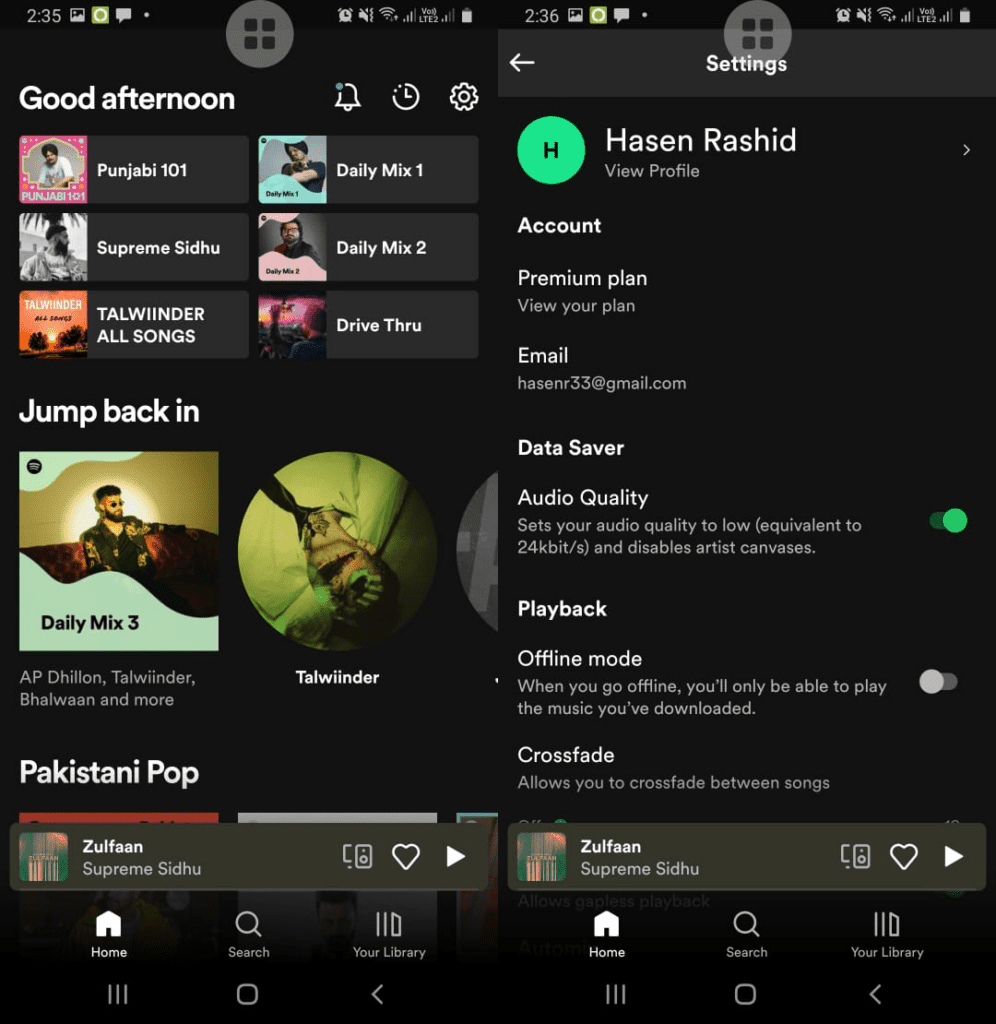
Отключить другие устройства от интернет-сети
Чтобы ваше устройство Android могло поддерживать быстрое и эффективное подключение к Интернету, вы можете отключить другие устройства, подключенные к той же сети Wi-Fi, к которой подключены вы. Следующие шаги могут сделать это.
- Перейдите в Настройки на вашем Android.
- Нажмите «Подключения», а затем нажмите «Wi-Fi».

- Нажмите значок «Настройки» рядом с подключением Wi-Fi, к которому вы подключены.
- Нажмите «Забыть сеть», чтобы отключить устройство от интернет-соединения.

Убедитесь, что ваше устройство Android полностью обновлено
Наличие устаревшего программного обеспечения на вашем телефоне Android или запуск приложения без последнего обновления также может вызвать буферизацию.
Убедитесь, что на вашем Android-устройстве установлена последняя версия прошивки
Убедившись, что ваш Android обновлен до последних версий, вы сможете получать последние улучшения безопасности и исправления. Вы можете проверить наличие обновлений, зайдя в приложение «Настройки» и найдя раздел «Обновление программного обеспечения».
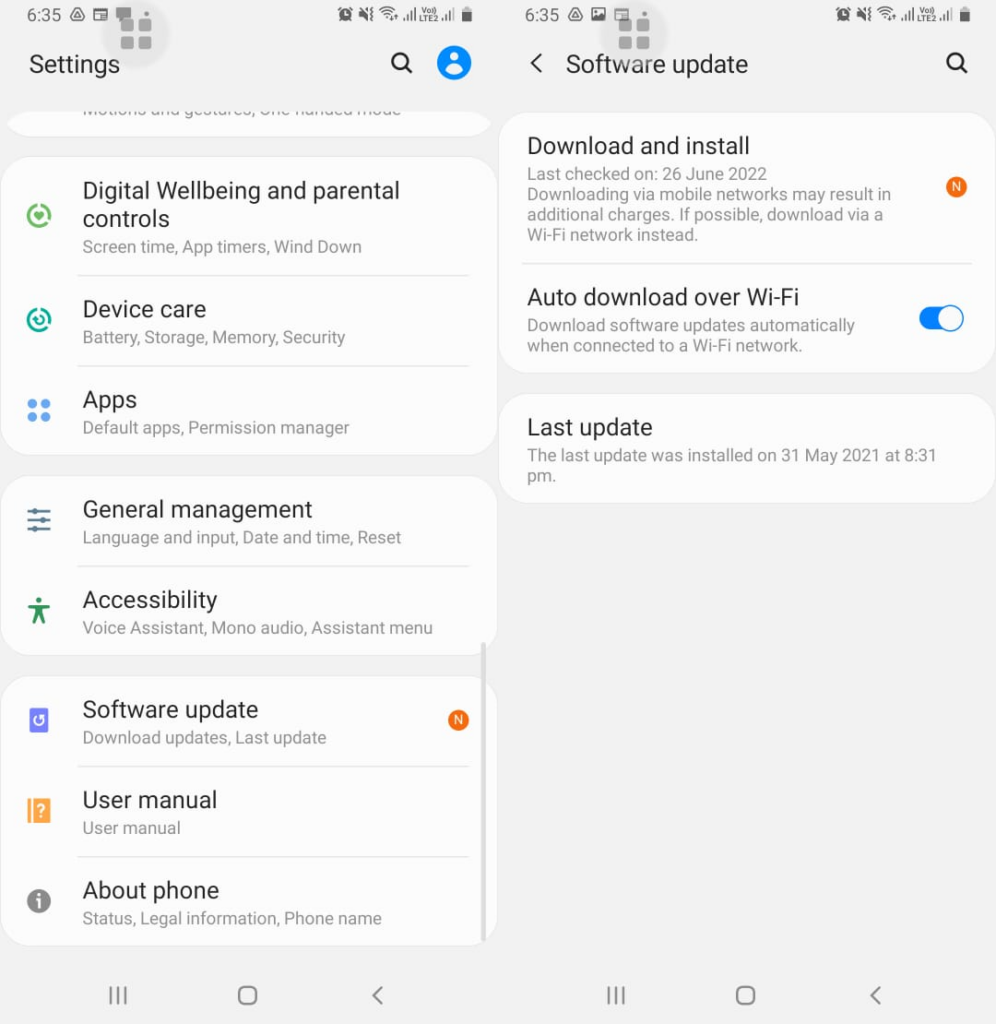
Убедитесь, что установленные приложения полностью обновлены
Чтобы предотвратить проблемы с буферизацией, вы можете убедиться, что установленные приложения обновлены, чтобы гарантировать устранение всех исправлений и проблем. Убедитесь, что используемое вами потоковое приложение обновлено через Google Play Store.
Заключение
Буферизация не является неразрешимой проблемой, и существует множество решений, направленных на решение этой проблемы. Лучшее решение — увеличить скорость интернет-соединения или переместить интернет-модем ближе к устройству Android, чтобы предотвратить чрезмерные помехи. Также важно убедиться, что ваше устройство Android обновлено.